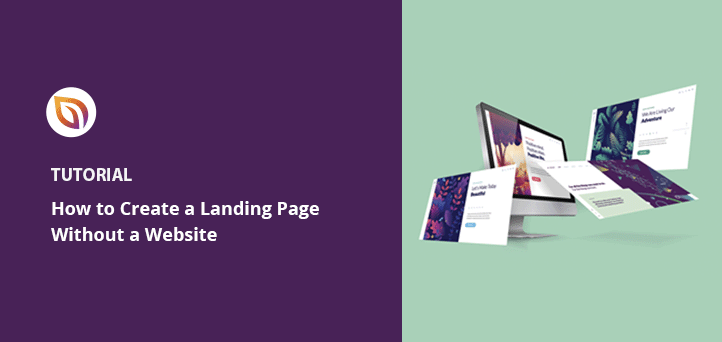That moment is here. You have something special to share — maybe a new service or a project you’ve poured your heart into.
But do you really need a full website to launch it?
You don’t. I’ve found that creating a landing page without a website is often the best way to start. It’s faster, simpler, and keeps the focus on what matters most.
In this guide, I’ll walk you through exactly how to do it. I’ll show you each step to build your page and bring your project to life.
In diesem Leitfaden:
Lassen Sie uns zunächst eine beliebte Frage beantworten: Was ist der Zweck einer Landing Page?
Was ist der Zweck einer Landing Page?
Eine Landing Page ist eine eigenständige Webseite, die Sie nutzen können, um Leads und potenzielle Kunden durch Ihre Online-Marketingstrategie zu gewinnen. Im Gegensatz zu einer komplexen Website ist eine spezielle Landing Page eine einzelne Seite, die die Aufmerksamkeit der Besucher auf sich zieht, ein gezieltes Nutzererlebnis bietet und ihnen sagt, was sie als nächstes tun sollen.
Sie können Landing Pages verwenden, um ein bestimmtes Produkt zu bewerben, Leads durch eine PPC-Kampagne zu generieren oder eine Werbeaktion oder einen Rabattcoupon anzubieten. Jede Landing Page sollte auch einen klaren Call-to-Action (CTA) haben, damit die Besucher wissen, was sie tun sollen.
In unserem Leitfaden über die Anatomie einer Landing Page finden Sie einen vollständigen Überblick.
Landing Pages vs. Websites: Was ist der Unterschied?
Vielleicht denken Sie, dass eine Landing Page nicht wie eine Website-Homepage klingt? Die Wahrheit ist, dass Landing Pages und Websites unterschiedliche Ziele haben.
Eine Landing Page ist sehr spezifisch und konzentriert sich auf ein einziges Ziel, z. B. die Generierung von Leads oder die Förderung eines einzelnen Produkts oder Angebots. Sie richten sich oft auch an eine bestimmte Zielgruppe.
Eine Website-Homepage dient jedoch der Information der Besucher und kann Links zu verschiedenen Seiten, umfassendere Handlungsaufforderungen und mehrere Zielgruppen enthalten.
Besucher können von Ihrer Homepage aus viele Wege einschlagen. Sie könnten zum Beispiel auf Ihre Blog-Seite klicken, Ihre Info-Seite lesen, usw. Eine Landing Page bietet den Nutzern jedoch nur einen einzigen Weg, um zu handeln, z. B. Ihr Produkt zu kaufen, sich mit ihrer E-Mail-Adresse anzumelden oder ein Angebot in Anspruch zu nehmen.
Weitere Einzelheiten finden Sie in unserem Leitfaden: Landing Page vs. Website.
Können Sie eine Landing Page ohne eine Website haben?
Die Antwort auf Ihre Frage lautet: Ja. Sie KÖNNEN eine Landing Page ohne eine Website haben, aber Sie verpassen die Vorteile, die eine Website bieten kann.
Eine Website zeigt zum Beispiel, dass Ihre Marke etabliert ist. Sie enthält oft Ihre Telefonnummer, Kontaktangaben und andere wichtige Informationen, die Ihrem Unternehmen Autorität verleihen.
Ohne eine Website riskieren Sie, dass Ihre Besucher denken: "Warum sollte ich denen vertrauen? Die haben ja nicht einmal eine Website".
Eine etablierte Website ist auch eine hervorragende Möglichkeit, organischen Verkehr zu generieren. Da Websites mehrere Seiten umfassen, sind die Chancen größer, für relevante Suchbegriffe zu ranken, was Ihnen hilft, Ihr Zielpublikum über Suchmaschinen zu erreichen.
Aufgrund dieser Vorteile sollten Sie mindestens eine Website als Ausgangspunkt verwenden. Sie können dann so viele Landing Pages erstellen, wie Sie möchten. Wie wir später noch erklären werden, können Sie jeder Landing Page einen eigenen Domainnamen geben, sodass sie wie eine eigenständige Website aussieht.
Wenn Sie noch keine Website haben, folgen Sie dieser Anleitung, um eine Website in WordPress zu erstellen.
Wie erstellt man eine Landing Page ohne eine Website?
Sobald Sie eine WordPress-Website haben, können Sie mit SeedProd so viele Landing Pages erstellen, wie Sie möchten.

SeedProd ist der beste Landing Page Builder für WordPress. Damit können Sie benutzerdefinierte WordPress-Themen und hochkonvertierende Landing Pages erstellen, ohne Code zu schreiben.
Sie können aus Hunderten von mobilen, responsiven Landing Page-Vorlagen wählen und jedes Design mit dem Drag-and-Drop-Landing Page Builder anpassen. Sie können Ihrer Landing Page auch Funktionen mit Inhaltsblöcken hinzufügen, um Leads zu generieren.
SeedProd enthält auch eine Domain-Mapping-Funktion, mit der Sie Landing Pages benutzerdefinierte Domainnamen zuweisen können, ohne für jede Domain eine eigene Website erstellen zu müssen. Sie können mehrere Microsites auf einer einzigen WordPress-Installation betreiben.
Führen Sie die folgenden Schritte aus, um mit SeedProd Schritt für Schritt eine Landing Page ohne zusätzliche Websites zu erstellen.
Schritt 1. Installieren und Aktivieren von SeedProd
Summary: Create your landing page from the SeedProd dashboard using a premade layout.
Klicken Sie zunächst hier, um mit SeedProd zu beginnen und laden Sie das Plugin auf Ihren Computer herunter.
Hinweis: Sie benötigen einen SeedProd Elite-Tarif, um auf die in diesem Tutorial verwendete Funktion Domain Mapping zugreifen zu können.
Nachdem Sie das Plugin heruntergeladen haben, müssen Sie es auf Ihrer WordPress-Website installieren und aktivieren. Sie können diese Anleitung zur Installation eines WordPress-Plugins befolgen, wenn Sie Hilfe benötigen.
Sobald SeedProd auf Ihrer Website aktiv ist, gehen Sie zu SeedProd " Einstellungen und geben Sie Ihren Lizenzschlüssel ein.

Sie können Ihren Lizenzschlüssel finden, indem Sie sich auf der SeedProd-Website einloggen und auf die Registerkarte Downloads klicken.

Schritt 2. Erstellen Sie eine Landing Page
Summary: Create your landing page from the SeedProd dashboard using a premade layout.
Der nächste Schritt ist, zu SeedProd " Landing Pages zu navigieren , wo Sie die Übersicht der Landing Pages sehen.
Oben auf der Seite finden Sie verschiedene Seitenmodi, mit denen Sie eine "Demnächst"-Seite erstellen, Ihre WordPress-Website in den Wartungsmodus versetzen können usw.

Darunter sehen Sie jede Landing Page, die Sie mit SeedProd erstellen.
Klicken Sie auf die Schaltfläche Neue Landing Page hinzufügen, um Ihre erste Seite zu erstellen.

Auf dem nächsten Bildschirm sehen Sie verschiedene vorgefertigte Landing Page-Vorlagen.

Sie können die Landing-Page-Designs nach Kategorien sortieren, z. B. "Demnächst", "Webinar", "Lead Squeeze", "Danke"-Seite usw. Suchen Sie nach einer Landing Page, die am besten zu den Anforderungen Ihres Kleinunternehmens passt.
Wenn Sie ein Design gefunden haben, das Ihnen gefällt, fahren Sie mit dem Mauszeiger über das Landing Page-Beispiel und klicken Sie auf das Häkchen-Symbol.
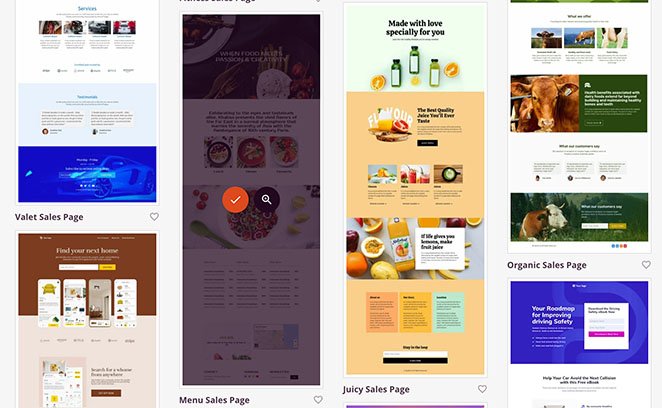
Sie können nun einen Namen und eine URL für Ihre Landing Page eingeben. Klicken Sie auf die Schaltfläche Speichern und mit der Bearbeitung der Seite beginnen, um mit der Erstellung Ihrer Seite zu beginnen.
Schritt 3. Anpassen Ihrer Landing Page
Summary: Use SeedProd’s visual builder to edit your landing page’s content and layout.
Ihre Landing Page-Vorlage wird nun im visuellen Page Builder von SeedProd geöffnet. Sie hat ein zweispaltiges Layout mit Blöcken und Abschnitten auf der linken Seite und einer visuellen Live-Vorschau auf der rechten Seite.
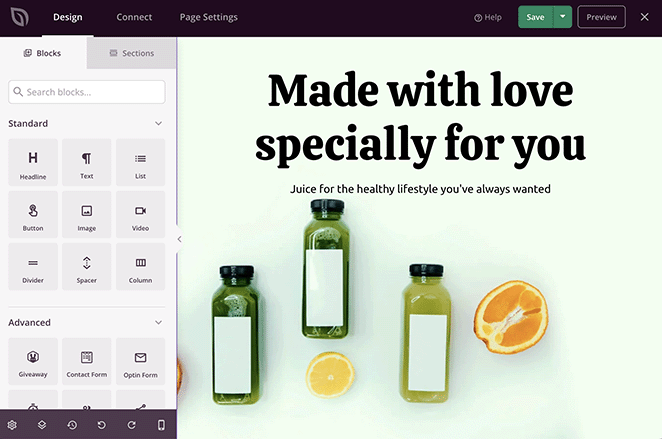
Sie können jedes Inhaltselement anpassen, indem Sie auf Ihre Live-Vorschau klicken. Die Einstellungen für dieses Element werden dann in einem neuen Bereich auf der linken Seite geöffnet.
Wenn Sie beispielsweise auf den Kopfzeilenbereich klicken, wird das derzeit verwendete Hintergrundbild angezeigt. Sie können das Bild dann löschen und durch ein neues Hintergrundbild von Ihrem Computer oder aus der WordPress-Mediathek ersetzen.
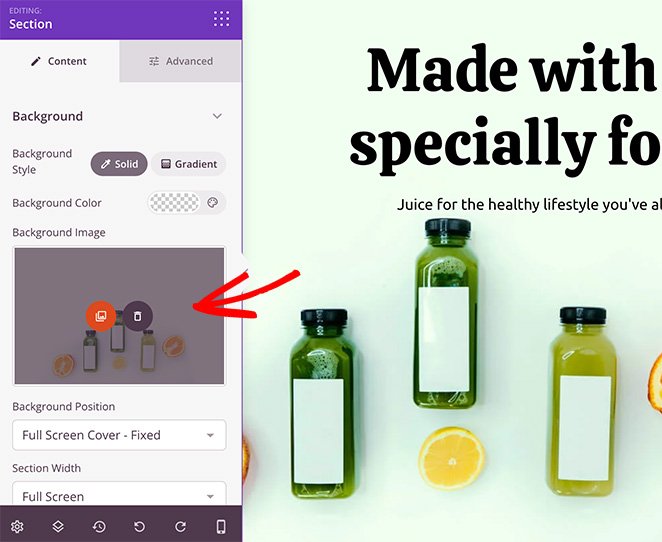
Das Hinzufügen neuer Inhalte zu Ihrer Landing Page ist ebenso einfach. SeedProd verfügt über verschiedene Blöcke und Abschnitte, die Sie per Drag & Drop auf Ihre Seite ziehen können.
Sie können zum Beispiel den Block Testimonials hinzufügen, um wertvolle soziale Beweise zu zeigen und den Besuchern einen authentischen ersten Eindruck von Ihrem Unternehmen zu vermitteln.
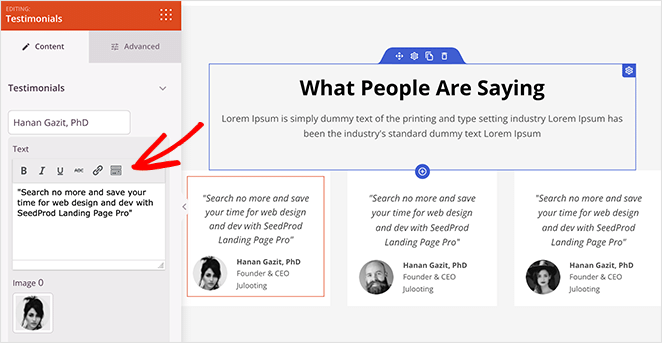
Oder Sie können den Optin-Form-Block verwenden, um Ihre E-Mail-Liste mit mehr Abonnenten zu erweitern.
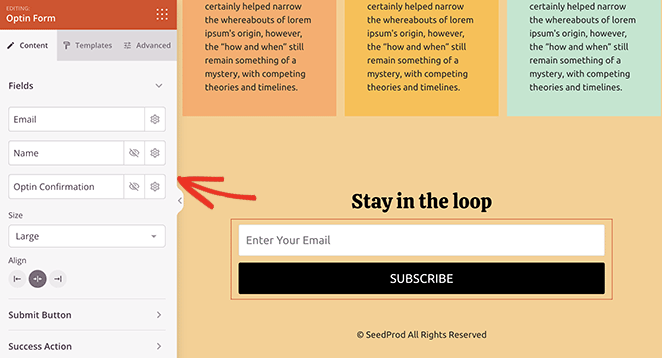
Hier sind einige andere Arten von Inhalten, die Sie Ihrer Seite hinzufügen können, um die Konversionsraten zu erhöhen:
- Profilschaltflächen für soziale Medien
- Preistabellen
- CTA-Schaltflächen
- Countdown-Timer
- eCommerce-Produkte
- Werbegeschenke
- Kontaktformulare
Sie können auch die Schriftarten, Farben und das globale Styling Ihrer Landing Page mit wenigen Klicks anpassen. Sie können zum Beispiel die Farbpaletten verwenden, um Ihr eigenes Farbschema für die Landing Page zu erstellen.
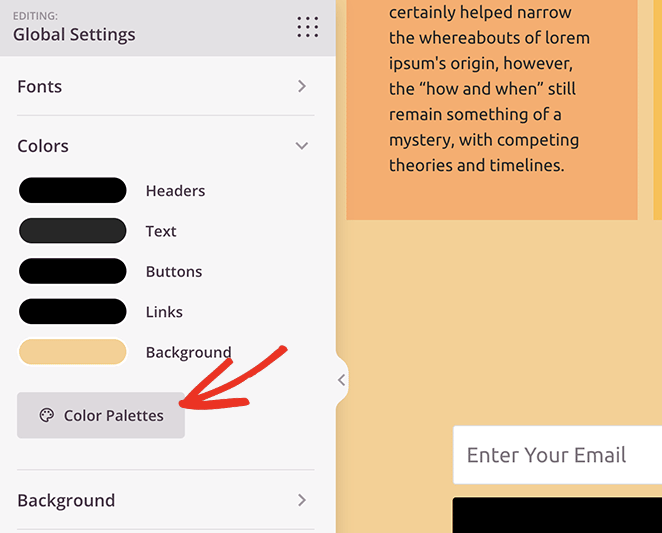
Fahren Sie mit der Anpassung Ihrer Landing Page fort, bis Sie mit ihrem Aussehen zufrieden sind. Klicken Sie unbedingt auf die Schaltfläche " Speichern" in der oberen rechten Ecke, um Ihre Änderungen zu speichern.
Schritt 4. Verbinden Sie Ihren E-Mail-Marketingdienst
Summary: Link your landing page to your email service to collect leads automatically.
Wenn Sie Ihre Landing Page zum Sammeln von E-Mail-Adressen verwenden möchten, müssen Sie sie mit Ihrem E-Mail-Marketingdienst verbinden. Klicken Sie dazu auf die Registerkarte " Verbinden" am oberen Rand des Bildschirms.

Auf dem folgenden Bildschirm sehen Sie die verschiedenen E-Mail-Marketing-Integrationen, die mit SeedProd verfügbar sind, einschließlich Mailchimp, Constant Contact, Get Response und mehr.
Klicken Sie auf eine beliebige Integration und folgen Sie den Anweisungen, um Ihren E-Mail-Marketingdienst zu verknüpfen. Alle E-Mails, die Sie über Ihre Landing Page sammeln, werden automatisch zu Ihrer E-Mail-Liste hinzugefügt.
Sie können auch eine Verbindung zu Google Analytics, Zapier und Recaptcha auf derselben Seite herstellen.
Schritt 5. Fügen Sie Ihren eigenen Domainnamen hinzu
Summary: Give your landing page a standalone URL using SeedProd’s Domain Mapping feature.
Fügen wir nun eine benutzerdefinierte Domain zu Ihrer Landing Page hinzu. Dazu müssen Sie zunächst auf die Registerkarte " Seiteneinstellungen " klicken.

Sie können Ihren Seitennamen bearbeiten, Ihre SEO- und Analytics-Einstellungen konfigurieren und sogar benutzerdefinierte Skripte zu dieser Seite hinzufügen. Die Einstellung, die Sie für Ihren Domänennamen benötigen, ist die Registerkarte Benutzerdefinierte Domäne.
Zunächst müssen Sie sicherstellen, dass der Domänenname, den Sie dieser Seite zuweisen möchten, korrekt zugeordnet ist.
Gehen Sie dazu in das Verwaltungspanel Ihres benutzerdefinierten Domain-Registrars und fügen Sie einen DNS-Eintrag vom Typ "A" hinzu, der auf den IP-Webserver verweist, der Ihre Website hostet. Gehen Sie dann zu Ihrem Website-Hosting-Panel und fügen Sie diese Domain als zusätzliche Domain für Ihre Website hinzu.
Sie können das Support-Team Ihres Domain-Registrars um Hilfe beim Hinzufügen dieses Eintrags bitten. Sie können sich auch an das Team Ihres Webhosting-Anbieters wenden, um die IP-Adresse Ihres Webservers zu ermitteln.
Nachdem Sie diese Anweisungen befolgt haben, gehen Sie zurück zur Registerkarte "Benutzerdefinierte Domäne" in SeedProd und geben Ihre Domäne in das Textfeld "Domänenname" ein.

Aktivieren Sie nun die Option Benutzerdefinierte Domäne, und das war's. Nachdem Sie Ihre Landing Page veröffentlicht haben, können Sie die Domain in Ihre Adressleiste eingeben und Ihre neue Landing Page sehen.
Schritt 6. Veröffentlichen Sie Ihre Landing Page
Summary: When you’re ready, publish your page and make it live on the internet.
Um Ihre Landing Page zu veröffentlichen, klicken Sie auf den Dropdown-Pfeil neben der Schaltfläche Speichern und dann auf Veröffentlichen.
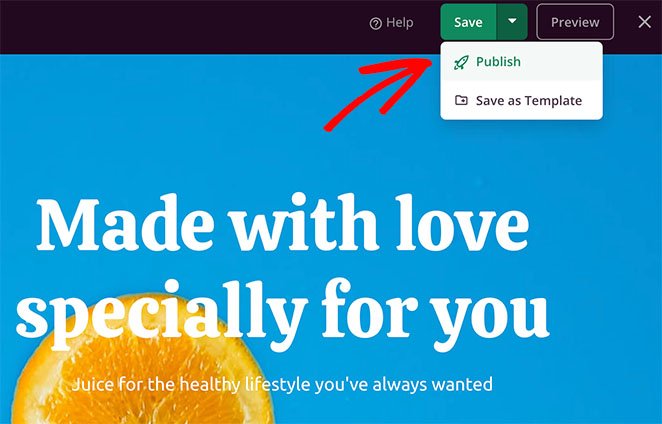
Sie können nun die Seite besuchen und Ihre neue Landing Page auf Ihrer benutzerdefinierten Domain live sehen.
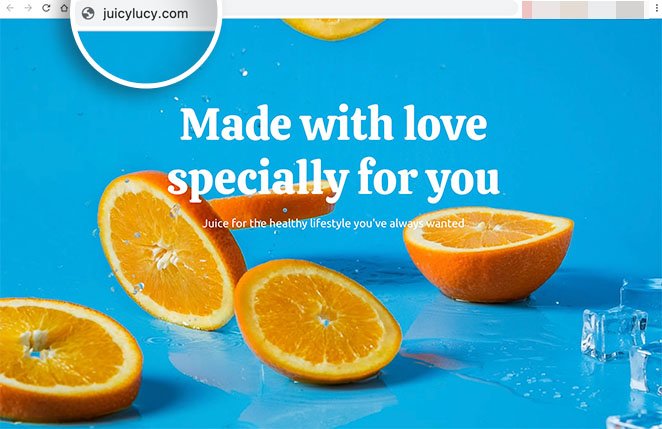
Wiederholen Sie nun diese Schritte für jede Landing Page, die Sie mit einer benutzerdefinierten Domain erstellen möchten.
FAQs About Landing Pages Without a Website
SeedProd und Ihr Kleinunternehmen
I hope this article helped you learn how to create a landing page without a website. Ready to build multiple microsites on a single instance of WordPress?
SeedProd hilft Ihnen, Ihr Unternehmen in jeder Hinsicht zu vergrößern! Weitere Tipps für kleine Unternehmen finden Sie in unserem Blog. Hier sind einige unserer beliebtesten Beiträge:
- So exportieren Sie ein WordPress-Theme (und importieren es auf eine andere Website)
- So führen Sie A/B-Tests mit Google Optimize durch (Schritt für Schritt)
- Wie Sie die Absprungrate Ihrer Landing Page verbessern können (15 Tipps)
Vielen Dank fürs Lesen! Wir würden uns freuen, Ihre Meinung zu hören. Bitte hinterlassen Sie einen Kommentar mit Ihren Fragen und Ihrem Feedback.
Sie können uns auch auf YouTube, X (früher Twitter) und Facebook folgen, um weitere hilfreiche Inhalte für Ihr Unternehmen zu erhalten.